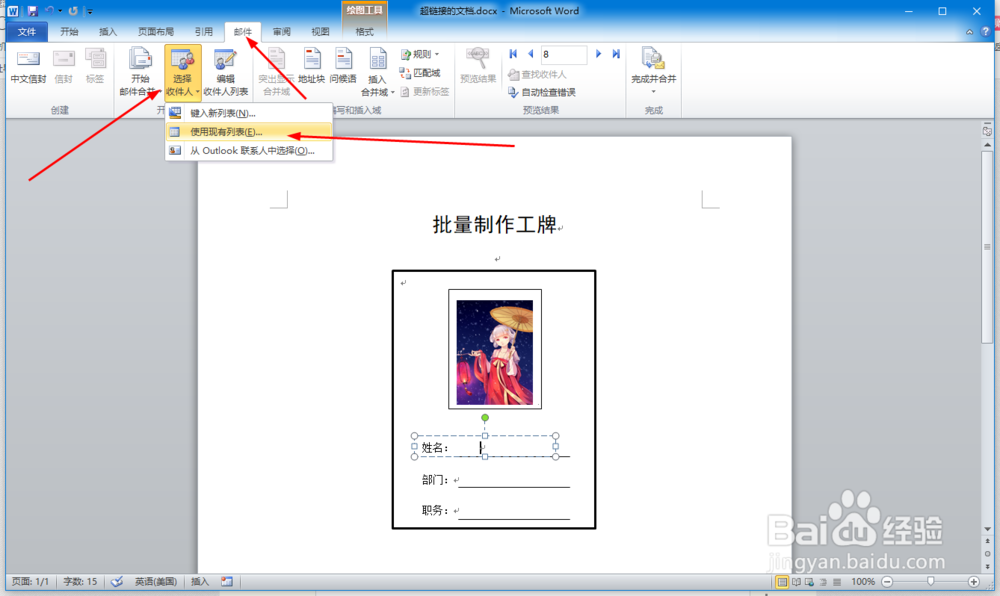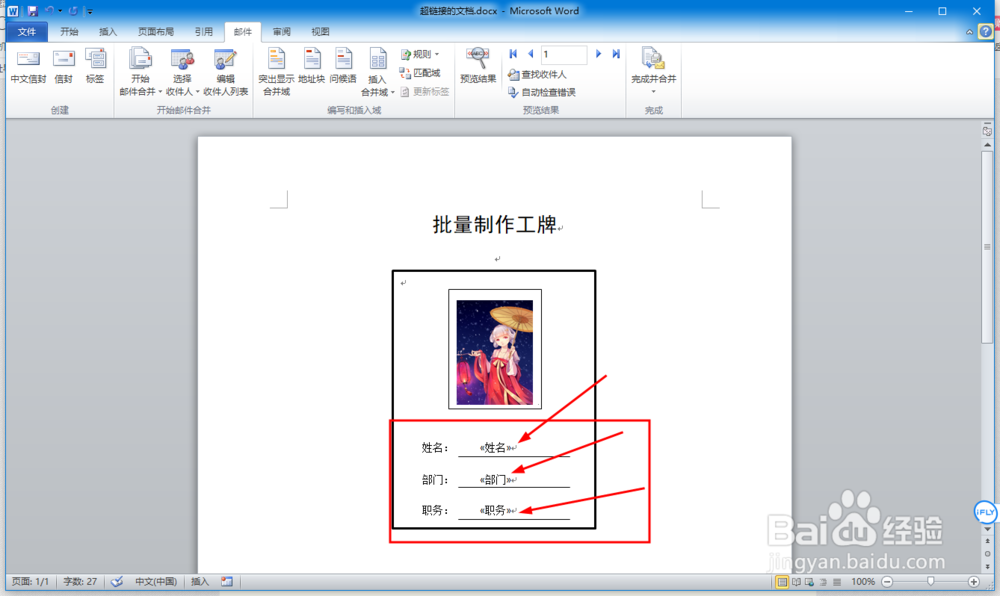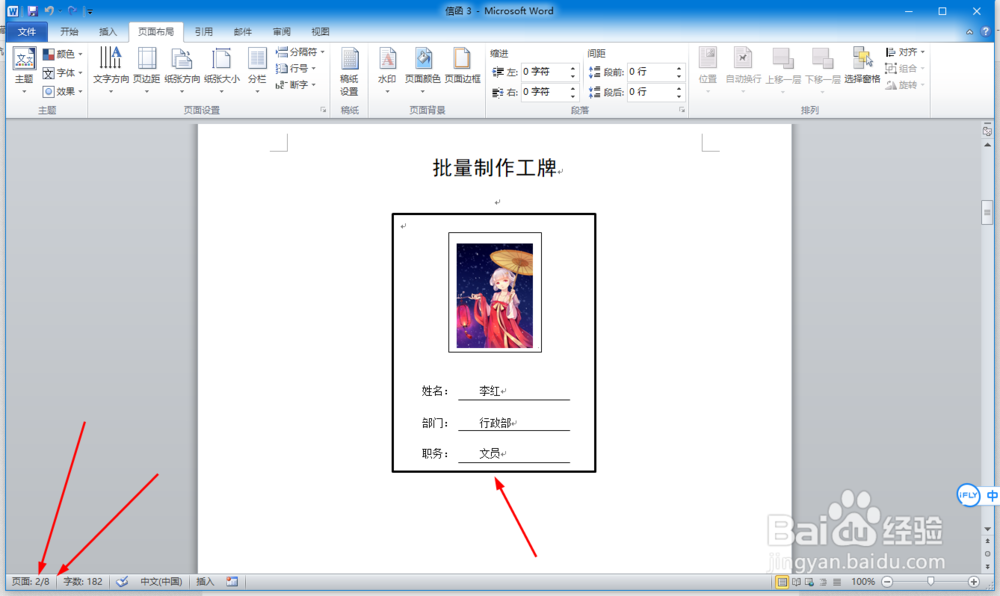1、首先我们需要先处理好一个excel文档的表格
2、接着在word中制作好一个工牌模板
3、接着我们鼠标定位在姓名那一行,然后在工具栏中俣挫呲蹀找到邮件选项,然后单击邮件选项下的选择收件人接着在选中使用现有列表
4、单击使用现有列表后会弹出一个让你选择你excel文档的对话框,我们选中文档后点击打开
5、然后弹出一个选择表格的对话框,我们选中表格后单击确定
6、接着我们点击插入合并域在点击姓名(因为我们刚才操作的时候就是先选中的姓名那一行)
7、然后在把鼠标定位在部门那一行,直接点击插入合并域在点击部门即可,职务也是一样的涠础险渥操作方法,这样三行都处理完了
8、我们接着点击完成并合并选择编辑单个文档,点击编辑单个文档会弹出一个对话框我们直接单击确定即可
9、点击确定会生成一个名叫信函的word文档,我们直接保存这个文档即可